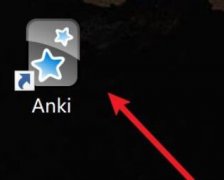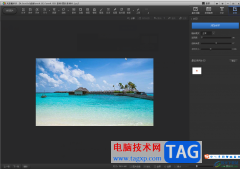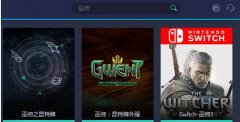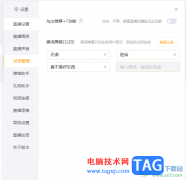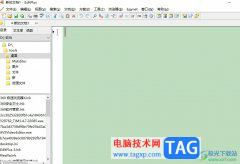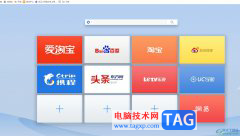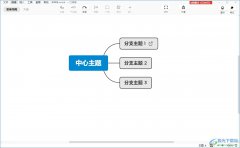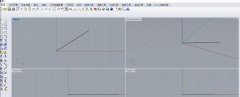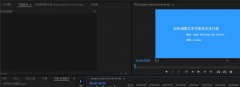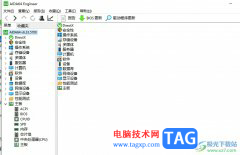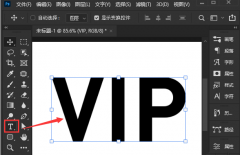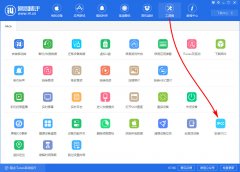ae是很多小伙伴都在使用的一款特效制作软件,在其中我们可以实现各种视觉特效的设计和制作。如果我们需要在ae中将不需要的素材部分剪切掉,小伙伴们知道具体该如何进行操作吗,其实操作方法是非常简单的。我们只需要将素材拖动到时间轴后,将指针定位都希望删除的地方,然后在“编辑”选项卡中使用“拆分图层”功能进行拆分,然后选中不需要的部分后按delete键进行删除就可以了。操作步骤其实非常地简单,小伙伴们可以打开自己的ae后动手操作起来,如果小伙伴们还没有ae,可以在本教程末尾进行下载和安装。接下来,小编就来和小伙伴们分享具体的操作步骤了,有需要或者是感兴趣的小伙伴们快来和小编一起往下看看吧!
操作步骤
第一步:点击打开ae,在“项目”面板空白处双击一下导入自己的素材,然后拖动到时间轴;
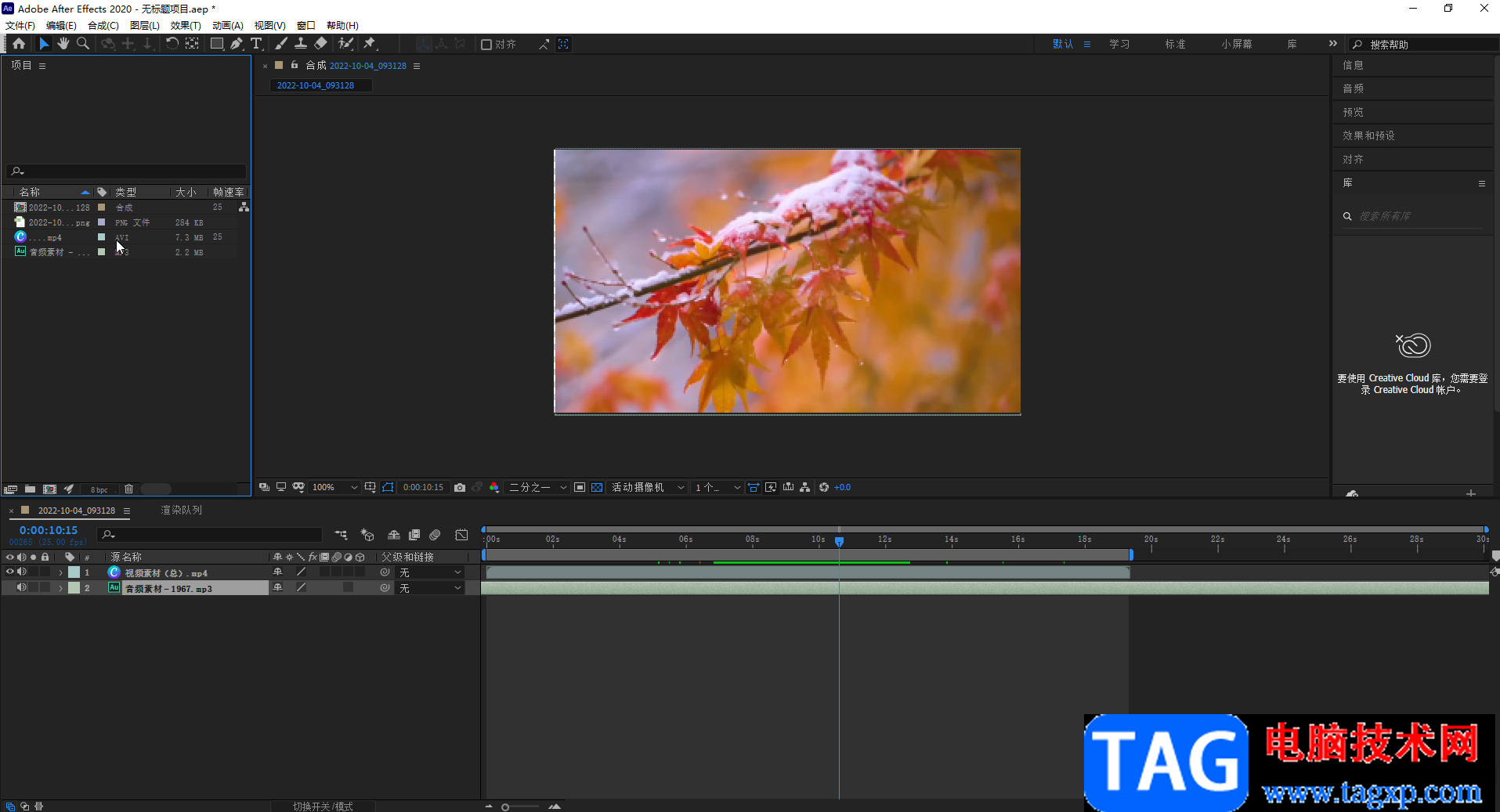
第二步:在之间轴将指针一定到需要删除的开始位置;
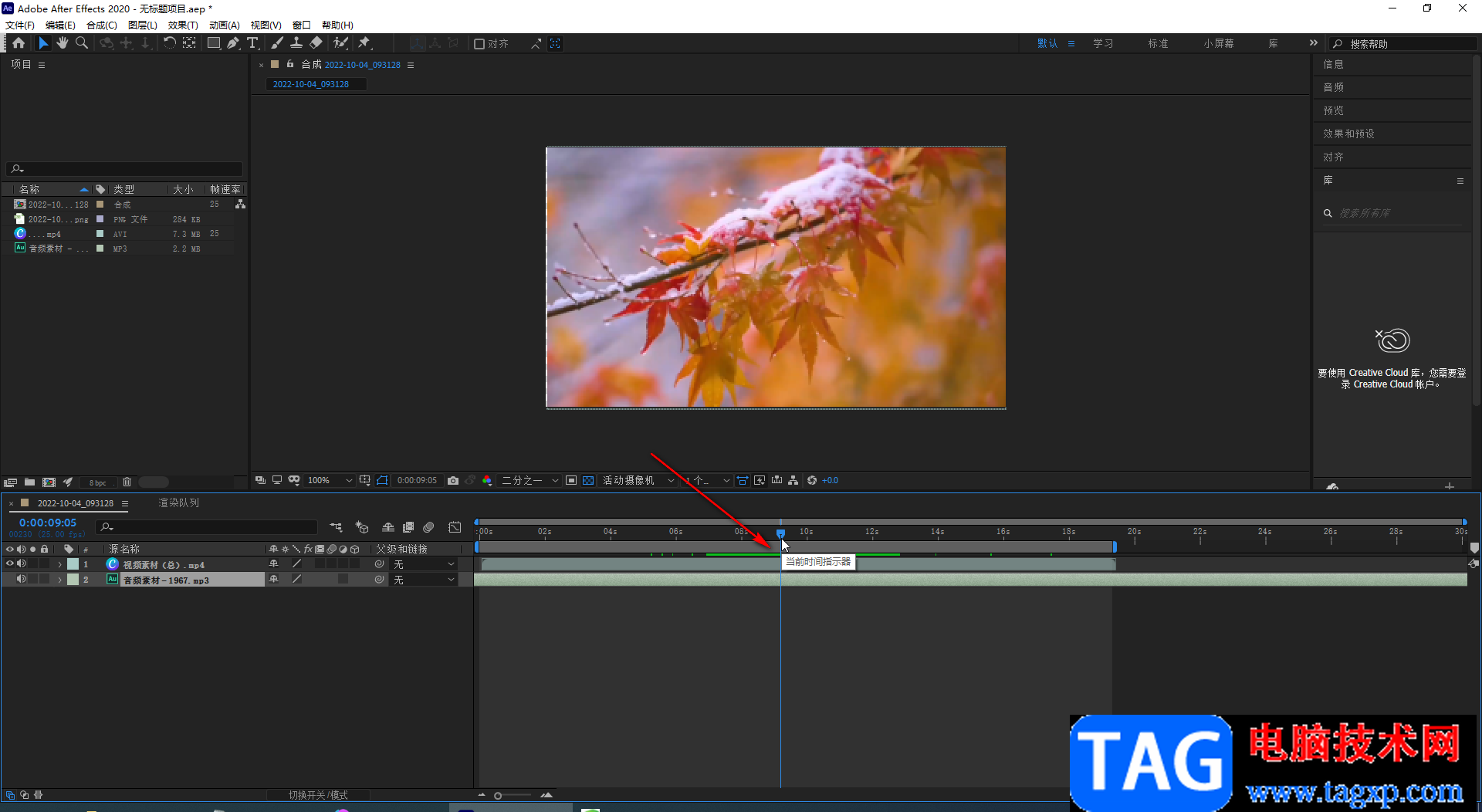
第三步:在“编辑”选项卡中点击“拆分图层”,可以看到快捷键是Ctrl+shift+D,后续可以直接使用快捷键进行操作;
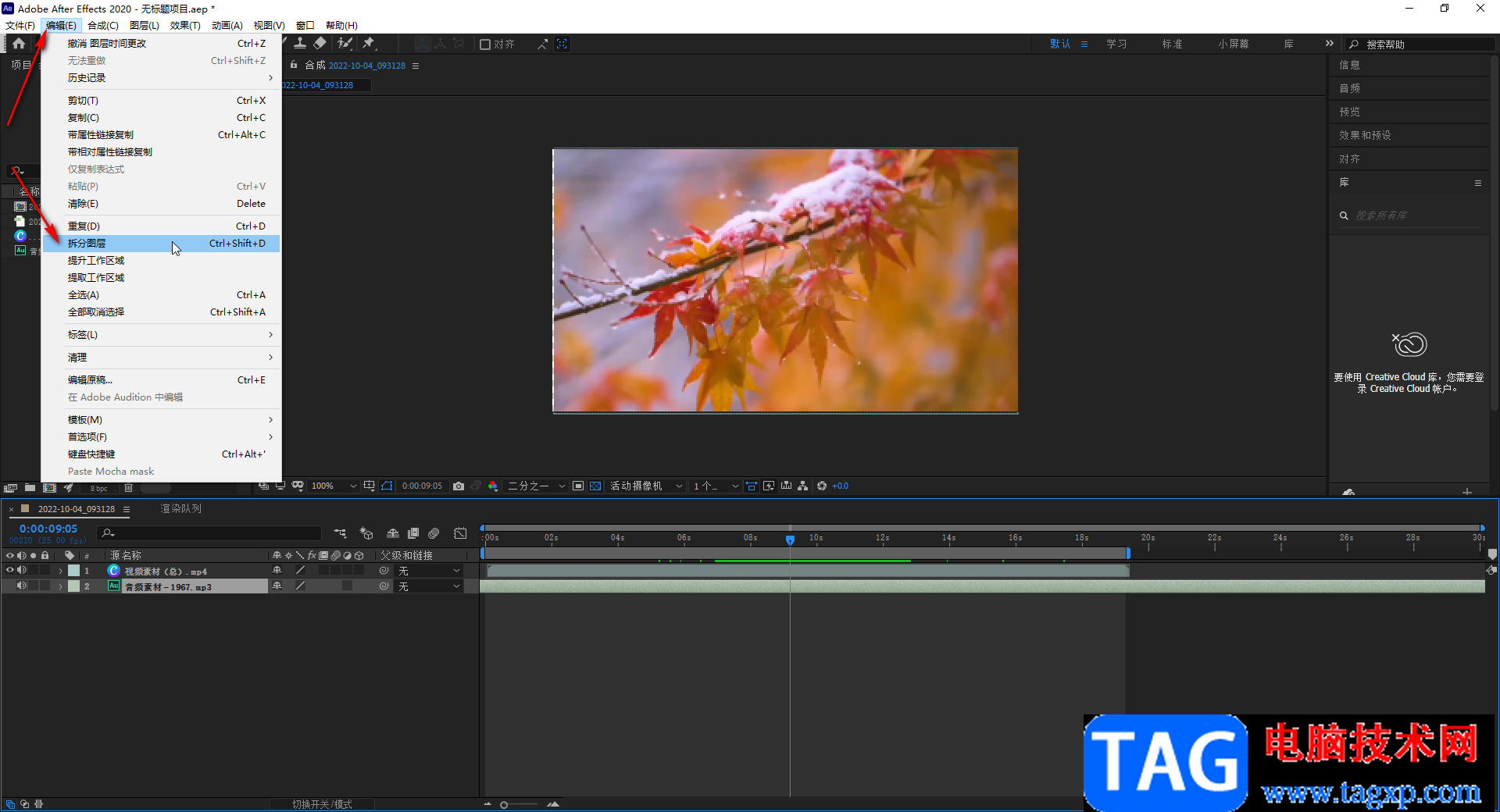
第四步:接着将指针移动到想要删除部分的结尾位置,使用同样的方法进行拆分;
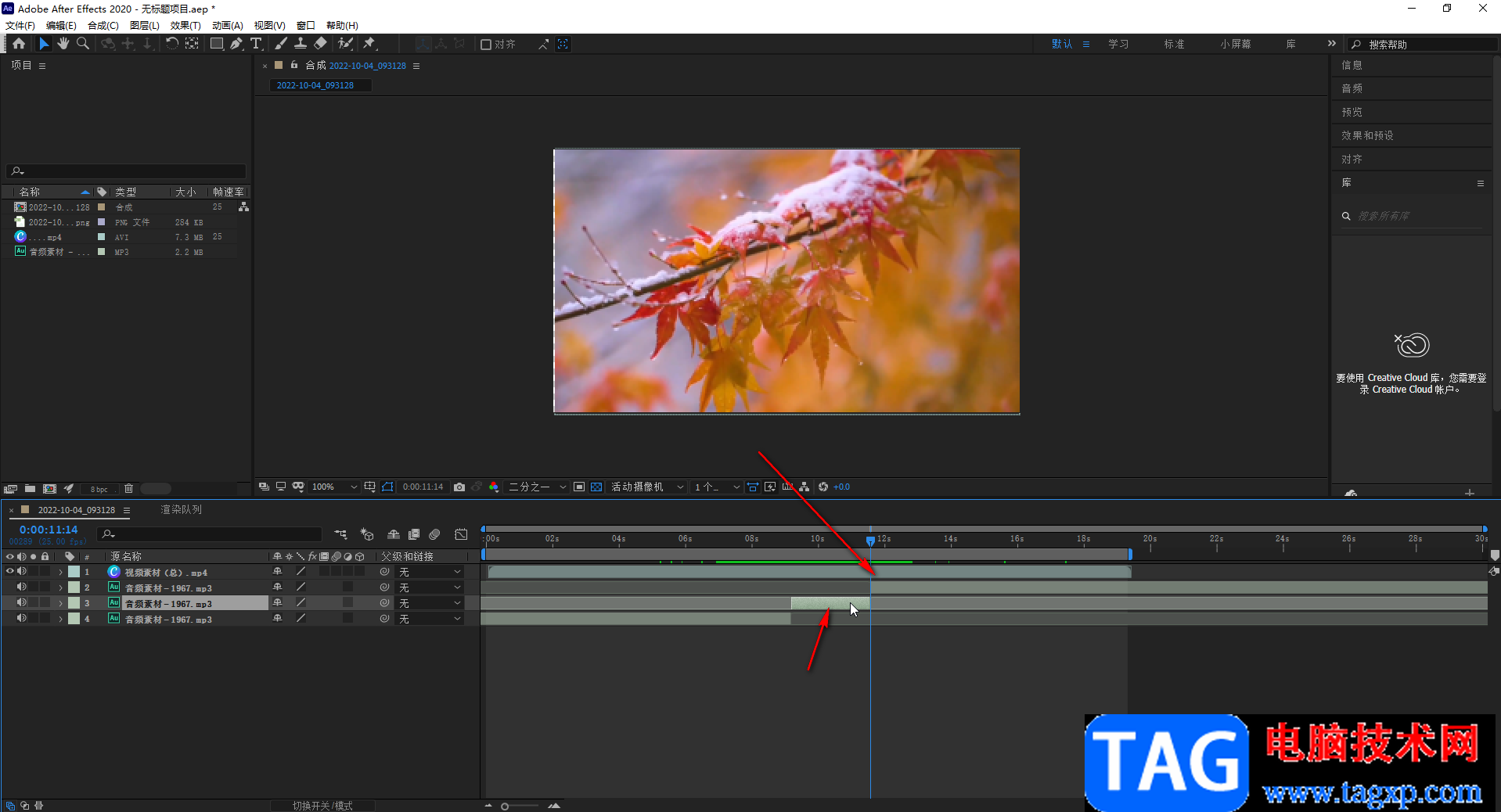
第五步:然后选中被拆分出来的不需要的部分,按delete键进行删除,或者在“编辑”选项卡中点击“清除”按钮就可以了。
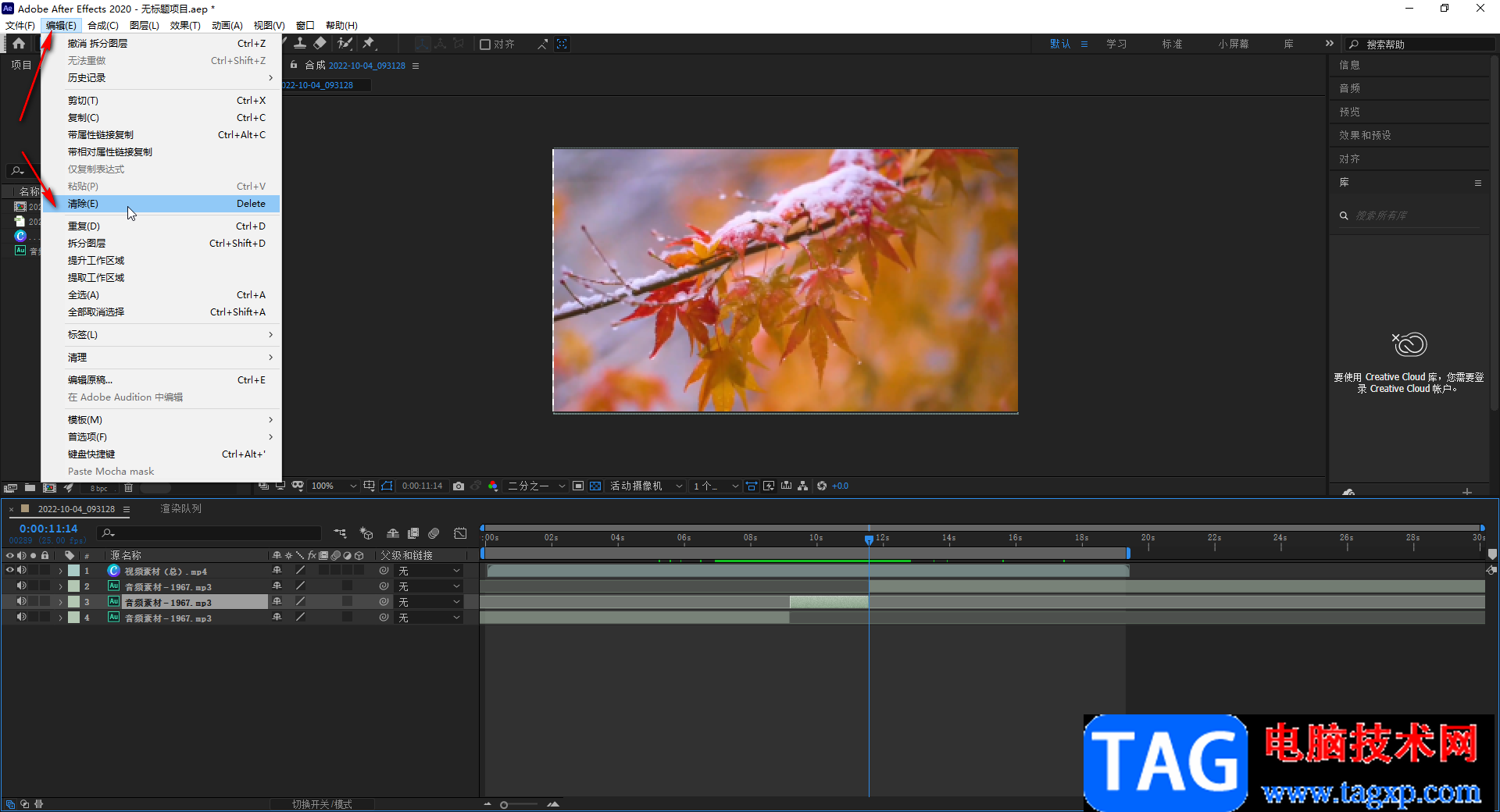
以上就是Adobe after effects中剪切掉不需要部分的方法教程的全部内容了。其实操作方法和在剪映、Adobe premiere等视频剪辑软件中的操作方法都是相似的,小伙伴们可以动手操作起来。